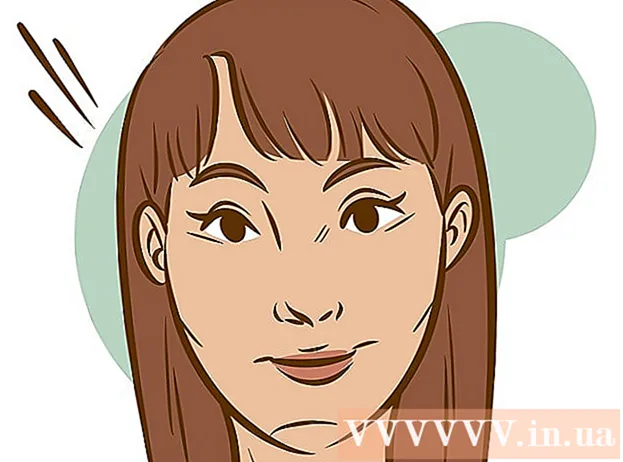Kirjoittaja:
Louise Ward
Luomispäivä:
8 Helmikuu 2021
Päivityspäivä:
1 Heinäkuu 2024
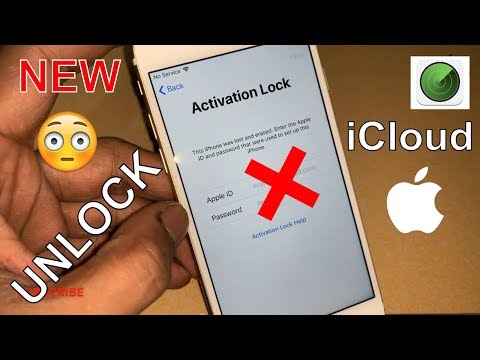
Sisältö
Tämä wikiHow opettaa sinulle, miten iCloud-aktivointilukko poistetaan käytöstä iPhonessa tai iPadissa. Voit pyytää edellistä omistajaa poistamaan puhelimesi Etsi iPhoneni -asetuksista, käyttämään vaihtoehtoista DNS-palvelinta asennuksen aikana tai käyttämään maksettua lukituksen avaamispalvelua.
Askeleet
Tapa 1/3: Hanki edellinen omistaja
Pyydä edellistä omistajaa poistamaan iPhone Etsi iPhoneni -palvelusta. Tämä on helpoin ja nopein tapa poistaa aktivointiavain. Edellisen omistajan on suoritettava tämän menetelmän loput vaiheet.

Kirjaudu sisään https://www.icloud.com verkkoselaimen avulla. Aikaisempien omistajien on käytettävä iPhonella tai iPadilla kirjautunutta tiliä.
Klikkaus Löydä iPhoneni.

Klikkaus Kaikki laitteet (Kaikki laitteet). Näyttöön tulee luettelo iPhonesta ja / tai iPadista.
Poista aktivointiavain napsauttamalla iPhone tai iPad.

Klikkaus Poista tililtä (Poista tililtä). Jos et näe tätä vaihtoehtoa, napsauta Kaikki laitteet uudelleen ja valitse Poistaa (Poista) iPhonen / iPad-kuvakkeen vieressä.
Noudata näytön ohjeita vahvistaaksesi poiston. Poistamisen jälkeen iPhonea / iPadia ei enää lukita. mainos
Tapa 2/3: Käytä vaihtoehtoista DNS: ää
Käynnistä iPhone / iPad. Jos puhelimesi tai tablet-laitteesi on jo päällä, käynnistä se uudelleen, jotta voit asettaa sen uudeksi laitteeksi.
- Tämä menetelmä auttaa sinua pääsemään lukittuun iPhoneen / iPadiin käyttämällä vaihtoehtoista DNS-osoitetta.
Suorita määritysprosessi, kunnes pääset “Valitse Wi-Fi-verkko” -näyttöön. Ennen kuin tulet tänne, sinun on valittava kieli, maa ja muut tiedot.
Paina näytön alareunassa olevaa Koti-painiketta.
Klikkaus Lisää Wi-Fi-asetuksia (Muut Wi-Fi-asetukset). Näyttöön tulee luettelo Wi-Fit-verkoista.
Napsauta ympyrää, jonka sisällä on kirjain "i", Wi-Fi-verkon vieressä.
Klikkaus Määritä DNS (DNS-asetusten määrittäminen).
Klikkaus Manuaalinen (Käsintehty).
Klikkaus + Lisää palvelin (Lisää palvelin). Tyhjä tila tulee näkyviin.
Syötä nykyisen sijainnin palvelimen osoite. Tässä on joitain vaihtoehtoja:
- USA / Pohjois-Amerikka: 104.154.51.7
- Eurooppa: 104.155.28.90
- Aasia: 104.155.220.58
- Afrikka, Australia ja muut paikat: 78.109.17.60
Klikkaus Tallentaa (Tallentaa).
Napsauta takaisin-painiketta. Palaat verkon tietosivulle.
Klikkaus Liity tähän verkostoon (Liity tähän verkkoon). Jos verkko vaatii salasanan, valintaikkuna avautuu.
Kirjoita verkon salasana ja napauta Liittyä seuraan (Liittyä seuraan). Tämä toiminto on näytön oikeassa yläkulmassa.
Paina takaisin-painiketta, kun iPhone / iPad yrittää aktivoida. Palaat Wi-Fi-sivulle, jolloin "iCloudDNSBypass.net": n kaltaiset tiedot ilmestyvät ruudun yläosaan.
Jatka iPhonen / iPadin määrittämistä. Kun olet käyttänyt näitä erityisiä osoitteita, välität salauskerroksen. Nyt voit asettaa puhelimesi / tablet-laitteesi normaalisti. mainos
Tapa 3/3: Käytä lukituksen avaamispalvelua
Etsi verkkosivusto hyvämaineisesta iCloud-lukituspalvelusta. Tällä alueella on monia sudenkuoppia, joten on tärkeää oppia tuntemaan ne hyvin.
- Harvoin yritys hyväksyy ilmaiset aktivointiavaimet, joten jos käytät palveluja, jotka väittävät tämän, se on todennäköisesti huijaus.
- Jos et ole varma tietystä yrityksestä, tutustu RipoffReport-, TrustPilot- tai Trustmark Reviews -käyttäjien arvosteluihin.
- Jotkut suositelluista premium-sivustoista ovat iPhoneIMEI.net ja Official iPhone Unlock.
Selvitä iPhonen IMEI-koodi. Palvelut tarvitsevat tämän koodin puhelimen lukituksen avaamiseksi. Näin määritetään IMEI-koodi eri malleissa:
- IPhone 6s, 6s Plus, 7, 7 Plus, 8, 8 Plus, iPhone X: Sinun on löydettävä IMEI-koodi SIM-lokerosta. Työnnä SIM-kortin poistotyökalu (tai paperiliittimen terävä pää) puhelimen oikealla puolella olevan aukon reikään. Vedä lokero ulos ja etsi IMEI-numero lokeron ulkoreunasta.
- IPhone 5, 5c, 5s, SE, 6, 6 Plus ja iPad: IMEI-koodi on tulostettu puhelimen takaosaan. Koodin ensimmäinen osa on “IMEI”.
Seuraa valitsemasi sivun ohjeita. Kirjoita sivun pyytämä IMEI-koodi, mallinumero ja maksutiedot ja suorita lukituksen avaaminen noudattamalla näytön ohjeita. mainos